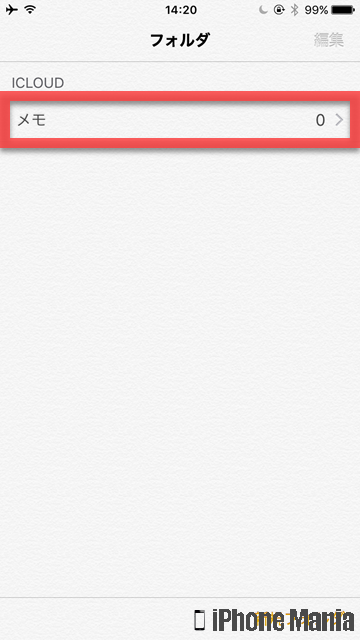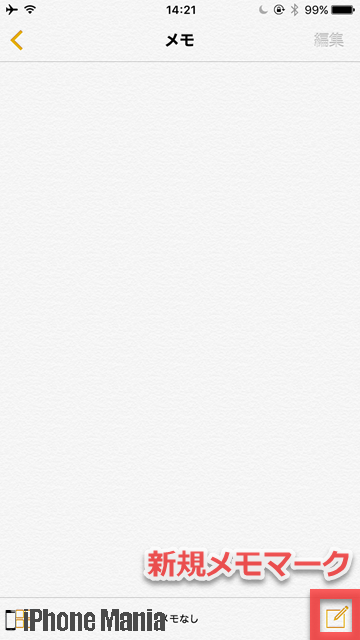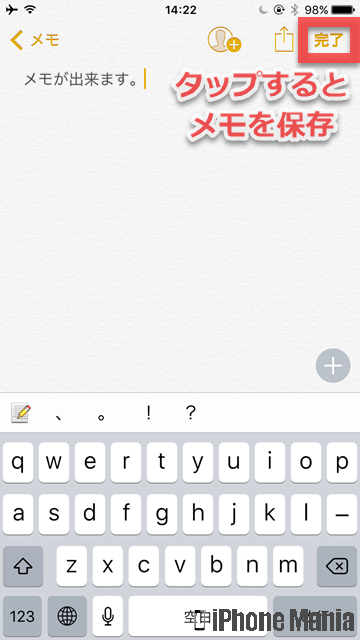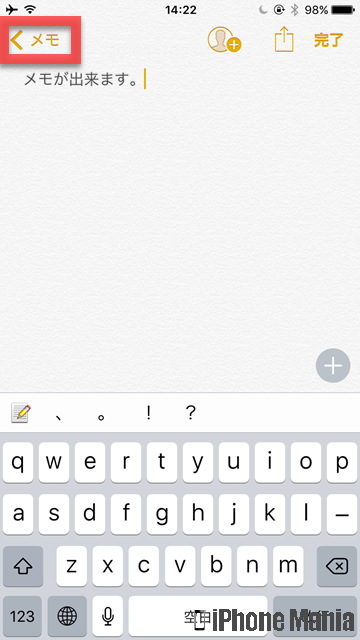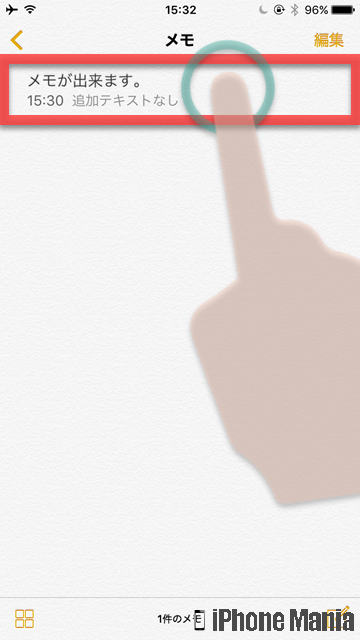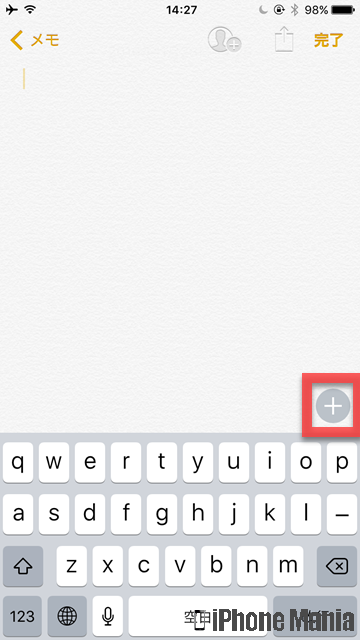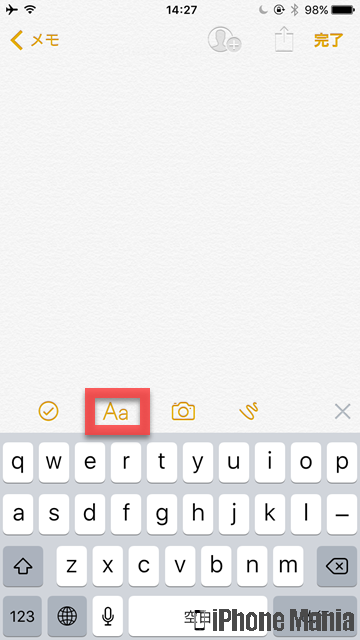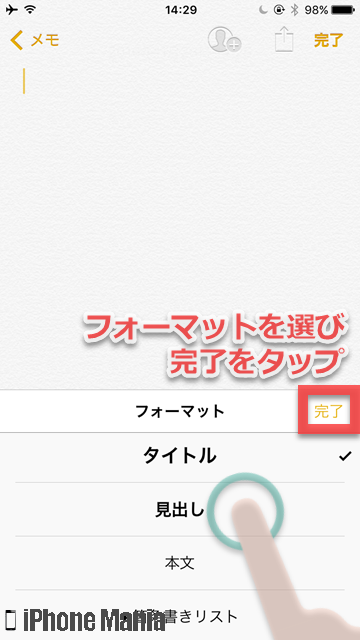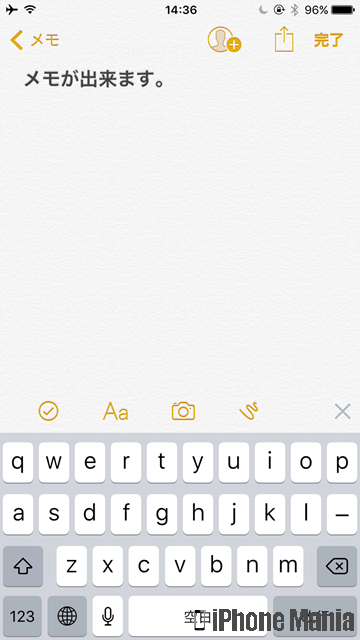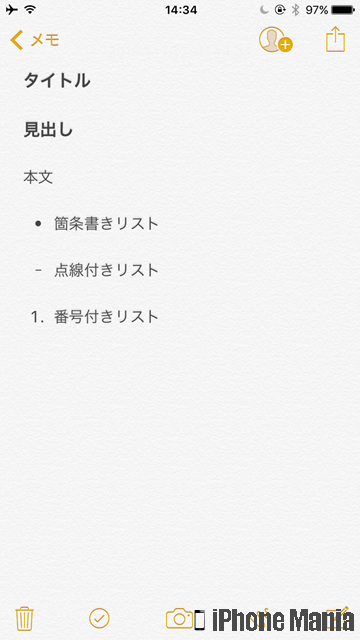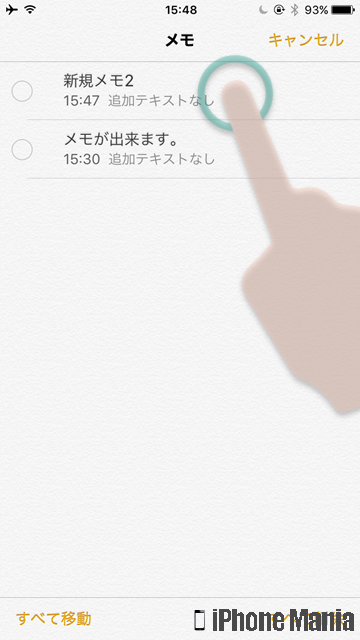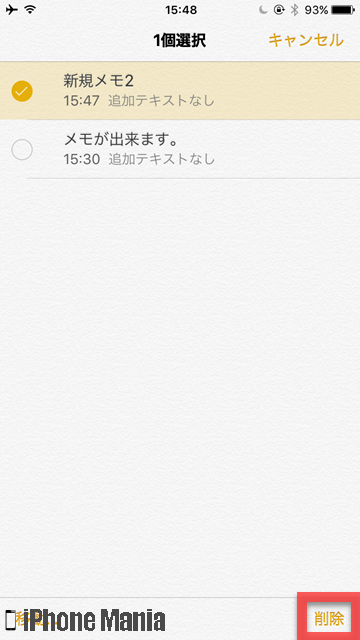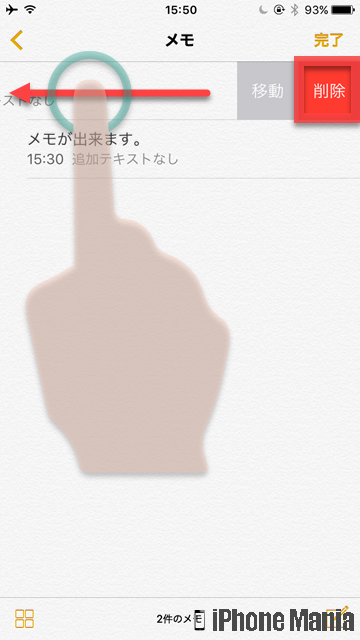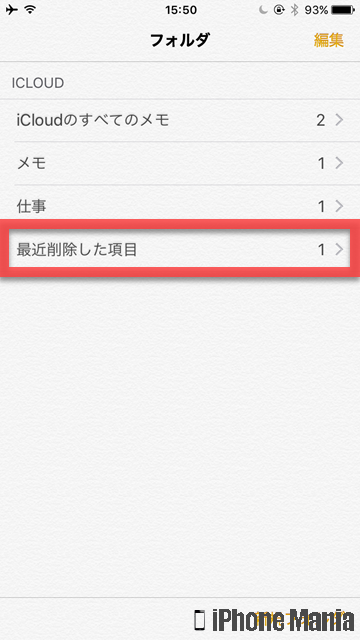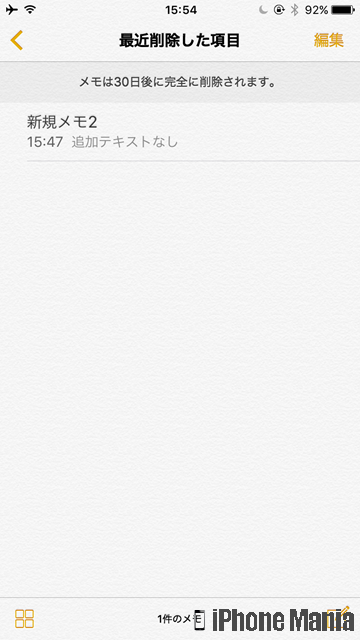【Tips】iPhoneのメモアプリでメモの作成・削除方法


App Storeにはさまざまなメモアプリがリリースされていますが、iPhoneには標準アプリとして、最初から「メモ」アプリが入っています。シンプルでわかりやすい操作が特徴ですが、保存したメモをほかの人に共有したり、自分が所有するほかの端末間で共有したりと、便利な機能も多く搭載されています。
ここでは、メモアプリの基本的な操作について解説します。
▼メモを新しく作成する
▼メモのフォーマットを設定する
▼作成したメモを削除する
メモを新しく作成する
1
メモアプリを起動する
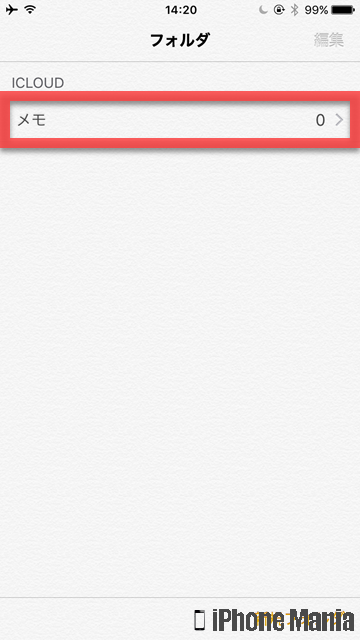 ホーム画面から「メモ」を起動し、「メモ」をタップします
ホーム画面から「メモ」を起動し、「メモ」をタップします
2
メモを作成する
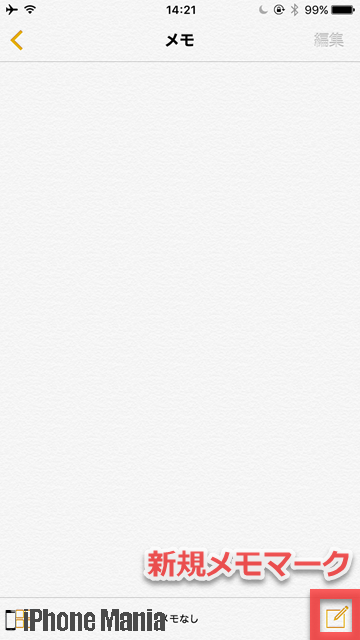 右下の新規メモマークをタップします
右下の新規メモマークをタップします
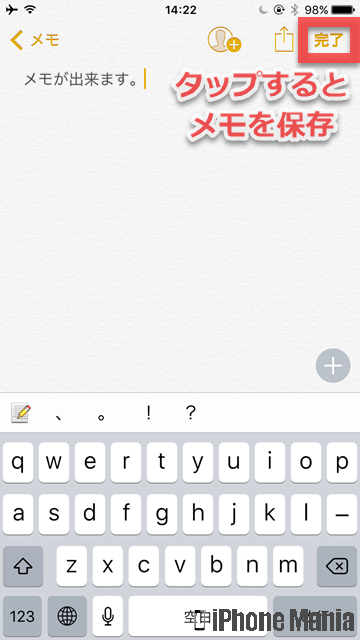 文字を入力できる画面になります。メモしたいことを入力し、右上の「完了」をタップすると保存します
文字を入力できる画面になります。メモしたいことを入力し、右上の「完了」をタップすると保存します
2
作成したメモを確認する
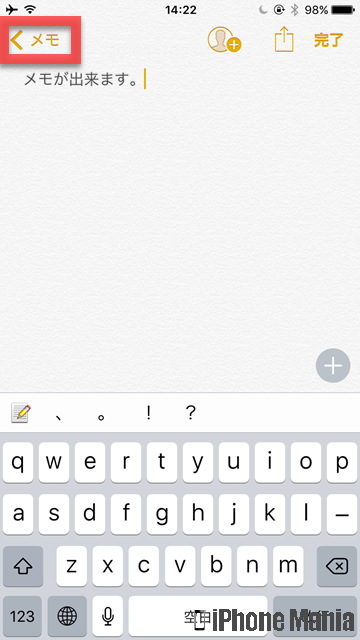 左上の「メモ」をタップすると、作成したメモが一覧になって表示されます
左上の「メモ」をタップすると、作成したメモが一覧になって表示されます
既存のメモを編集する場合は、編集したいメモをタップし、画面上をタップするとメモに内容を追加できます
メモのフォーマットを設定する
メモのフォーマットを設定することで、わかりやすいメモが作成できます。フォーマットとは、タイトルや見出し、箇条書きリストなどの記述形式のことで、読みやすく整形することができる機能です。
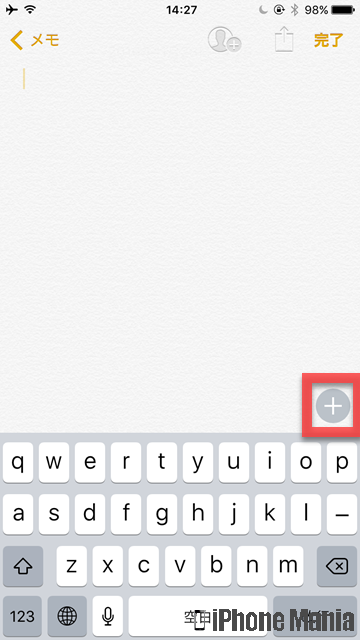 フォーマットを設定したいメモを開く、または新規メモ作成を選び、画面右側に表示されている+マークをタップします
フォーマットを設定したいメモを開く、または新規メモ作成を選び、画面右側に表示されている+マークをタップします
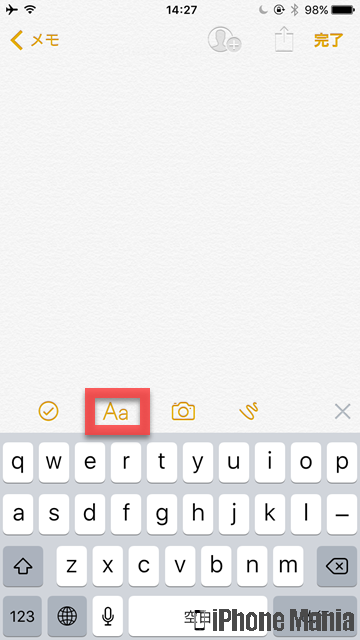 「Aa」をタップします
「Aa」をタップします
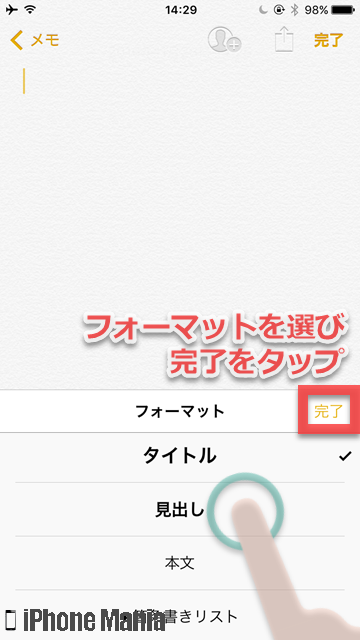 変更したいフォーマットを選択し、「完了」をタップします
変更したいフォーマットを選択し、「完了」をタップします
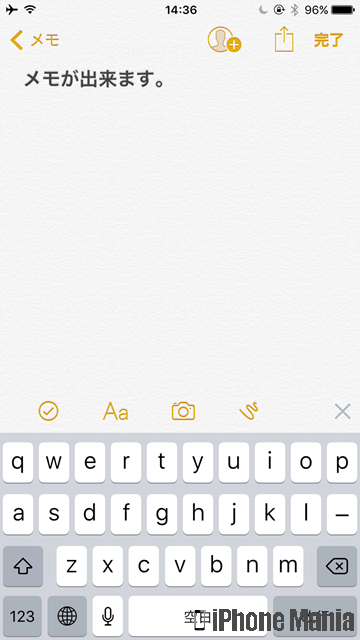 フォーマットが変更されました。初期状態は「本文」になります
フォーマットが変更されました。初期状態は「本文」になります
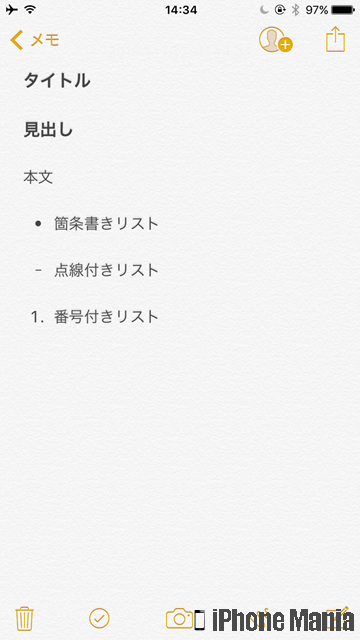 フォーマットは「タイトル」「見出し」「本文」「・箇条書きリスト」「-点線付きリスト」「1.番号付きリスト」から選べます
フォーマットは「タイトル」「見出し」「本文」「・箇条書きリスト」「-点線付きリスト」「1.番号付きリスト」から選べます
作成したメモを削除する
 メモ一覧を表示し、右上の「編集」をタップします
メモ一覧を表示し、右上の「編集」をタップします
削除したいメモをタップし、チェックマークを入れます
そして右下の「削除」をタップします
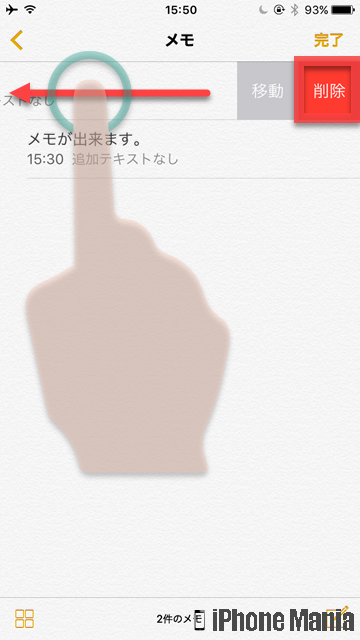 または、メモ一覧で削除したいメモを右から左にスワイプすると、異動と削除のボタンが表示されます。「削除」をタップすると削除できます
または、メモ一覧で削除したいメモを右から左にスワイプすると、異動と削除のボタンが表示されます。「削除」をタップすると削除できます
削除したメモは、「最近削除した項目」フォルダに入っています
30日後には自動的に削除されますが、削除されるまでの間は、移動して復元させることが可能です